Sadržaj

Da li vas nervira vaš Samsung Smart TV koji najavljuje sve što igrate? Srećom, možete isključiti glasovnu naraciju na svom uređaju bez komplikacija.
Brzi odgovorDa isključite narator na svom Samsung Smart TV-u, uključite ga, pritisnite Dugme “Home” uključeno daljinskog upravljača, pokrenite “Postavke” i idite na “Pristupačnost” > ”Postavke glasovnog vodiča” . Odaberite “Glasovni vodič” i isključite ga.
Ako se pitate kako da isključite narator na svom Samsung Smart TV-u, odvojili smo vremena da napišemo detaljan korak po korak da vam objasnim ovaj proces.
Isključivanje naratora na Samsung Smart TV-u
Ako ne znate kako da isključite narator na Samsung Smart TV-u, naših sljedećih 5 metoda korak-po-korak pomoći će vam da ovaj zadatak obavite bez napora.
Vidi_takođe: Kako popraviti odjek mikrofona na PS4Metoda #1: Isključivanje naratora putem postavki
Da biste spriječili vaš Samsung Smart TV da sve pripovijeda, možete onemogućiti funkciju iz postavki uređaja tako što ćete slijedeći ove korake.
- Uključite Samsung Smart TV i pritisnite dugme “Smart Hub” na daljinskom.
- Pokreni “Postavke” sa početnog ekrana Smart TV-a. Ako imate stariji model Samsung Smart TV-a, idite na “Meni” > “Sistem” da otvorite Postavke.
- Odaberite “Općenito” .
- Odaberi “Pristupačnost” .
- Odaberi “Glasovni vodičPostavke” .
Odaberite “Glasovni vodič” u prozoru Postavke glasovnog vodiča da onemogućite narator na vašem Samsung Smart TV-u.
Metod #2: Isključivanje naratora putem glasovne komande
Uz ove korake možete koristiti i glasovne komande da isključite narator na svom Samsung Smart TV-u.
- Uključite svoj Samsung Smart TV.
- Držite dugme mikrofona na daljinskom upravljaču.
Vidi_takođe: Kako ponovo pokrenuti laptop pomoću tastature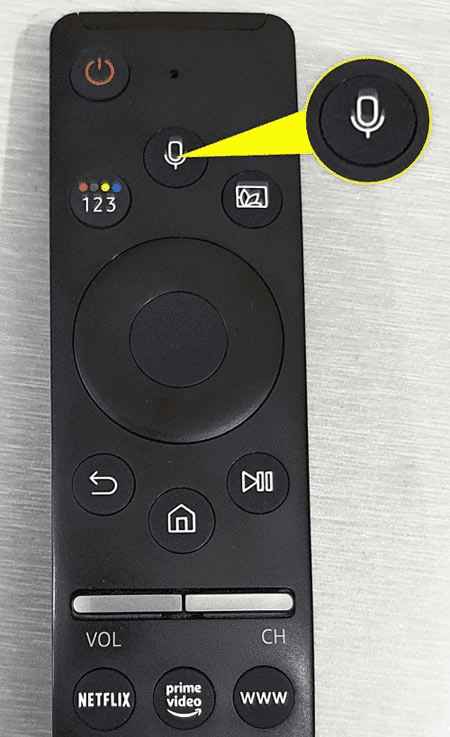
- Recite, “Isključi glasovni vodič” .
- Otpustite dugme za mikrofon .
Sada ste uspješno isključili narator na svom Samsung Smart TV-u.
Brzi savjetKasnije, ako želite da uključite narator na svom Samsung Smart TV-u, pritisnite dugme mikrofona ponovo na daljinskom upravljaču i recite, “Uključi glasovni vodič” .
Metoda #3: Isključivanje naratora pomoću tipki za jačinu zvuka
Jednostavan način uključivanja isključite narator na vašem Samsung Smart TV-u pritiskom na tipku za jačinu zvuka na daljinskom na sljedeći način.
- Uključite Samsung Smart TV.
- Pritisnite dugme za jačinu zvuka na daljinskom.
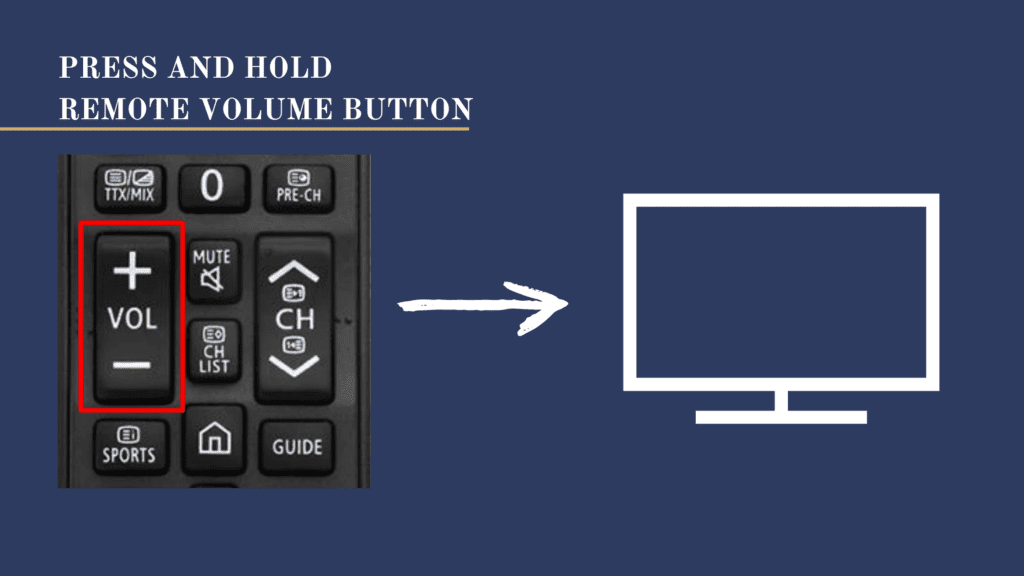
- Odaberite “Glasovni vodič” na ekranu da isključite naratora.
Metoda #4: Isključivanje audio opisa
Ako imate stari model Samsung Smart TV-a, možete isključiti narator tako što ćete onemogućiti audio opis pomoću ovih koraka.
- Pritisnite dugme za napajanje da uključite svoj Samsung Smart TV.
- Pritisnite “Smart Hub” dugme na daljinskom.
- Izaberite “Emitovanje” iz menija.
- Pomaknite se prema dolje i odaberite ”Opcije zvuka” .
- Odaberite ”Audio jezik” .
- Odaberite opciju “Audio jezik” i “Engleski” .
Sada ste odabrali jezik bez audio opisa da zaustavite naraciju na svom Samsung Smart TV-u.
Metoda #5: Isključivanje Bixby Voice
Bixby je izgrađen- u glasovnom asistentu na Samsung Smart TV-u koji se može isključiti slijedeći ove korake.
- Pritisnite dugme za napajanje na svom Samsung Smart TV-u da ga uključite, i pritisnite dugme “Home” na daljinskom upravljaču.
- Pokrenite “Postavke” sa početnog ekrana.
- Odaberite “Općenito ” iz lijevog menija.
- Odaberite “Bixby Voice postavke” .
- Odaberite “Glasovno buđenje” .
Pritisnite dugme “Isključeno” u prozoru “Glasovno buđenje” da onemogućite narator na vašem Samsung Smart TV-u.
Imajte na umuAko ako isključite Bixby, ovo će onemogućiti samo naraciju na vašem Samsung Smart TV-u. Međutim, da zaustavite audio opis određene aplikacije za streaming videa kao što je Amazon Prime ili Netflix, morate je onemogućiti u postavkama aplikacije .
Zašto je Voice Vodič koji se ne isključuje na vašem SamsunguSmart TV?
Nekako, ako ne možete isključiti glasovni vodič na svom Samsung Smart TV-u, slijedite ove korake da isključite svoj uređaj .
- Isključite isključite Samsung Smart TV i isključite ga iz utičnice.
- Dugo pritisnite dugme za napajanje koje se nalazi na stražnjoj ili bočnoj strani vašeg uređaj 10 sekundi .
- Uključite vaš Samsung Smart TV ponovo u utičnicu.
- Pritisnite dugme za napajanje da ga uključite.
Nadajmo se da možete isključiti funkciju glasovnog vodiča na svom Samsung Smart TV-u nakon ciklusa napajanja.
Sažetak
Ovaj vodič govori o tome kako isključiti narator na vašem Samsung Smart TV-u koristeći više metoda. Također smo razgovarali o brzom načinu rješavanja problema ako ne možete isključiti funkciju glasovnog vodiča na svom Samsung TV-u.
Nadajmo se da je vaš problem riješen i sada možete brzo spriječiti vaš Samsung Smart TV da sve najavljuje.
